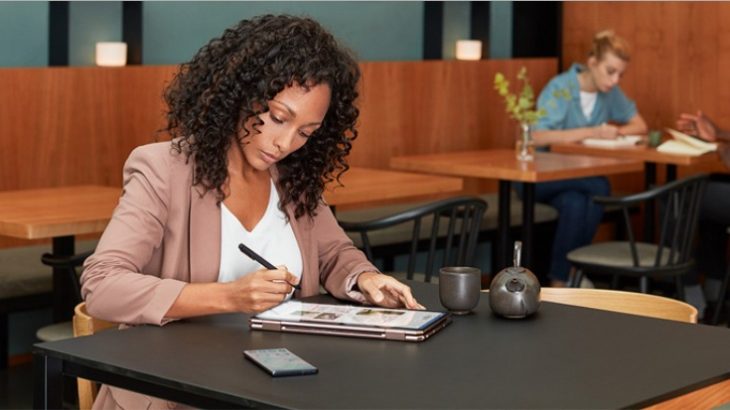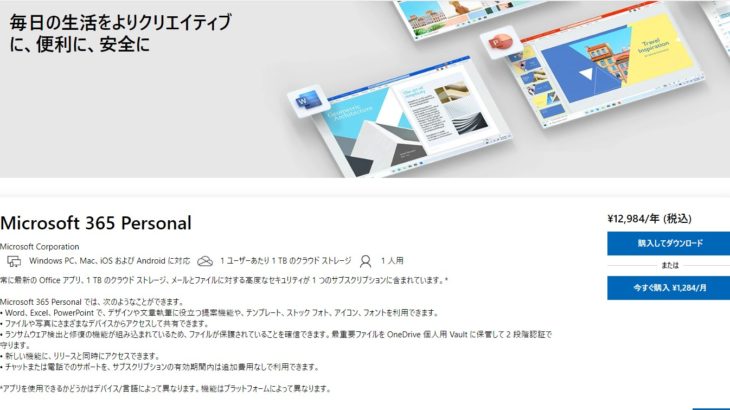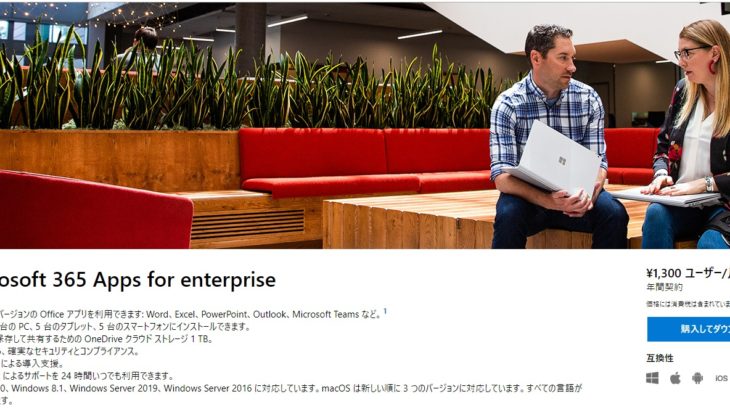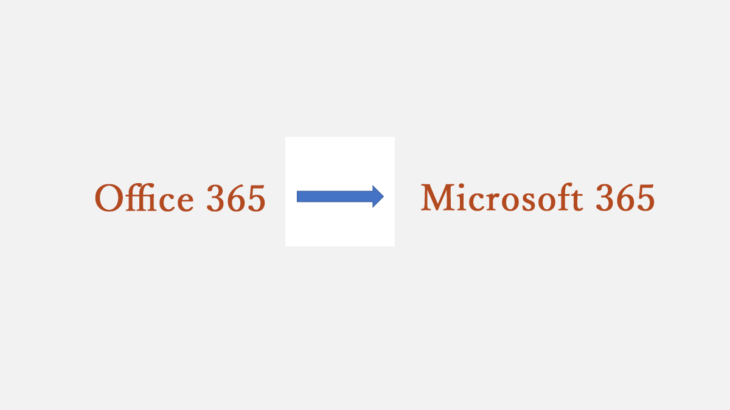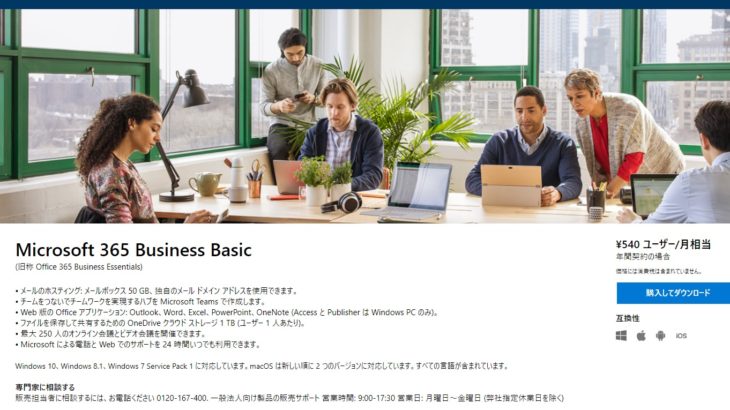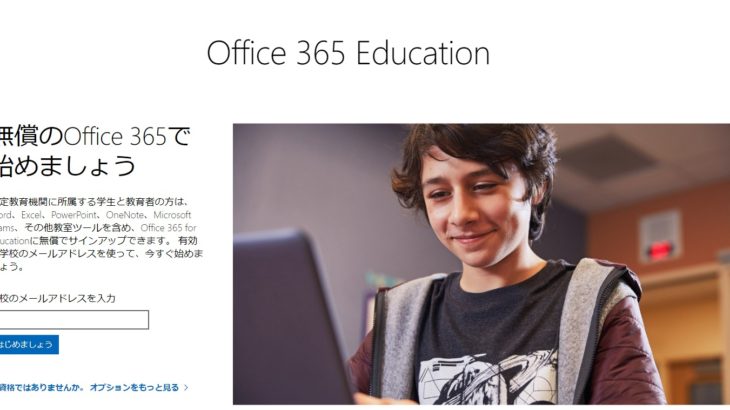マイクロソフトから提供している Microsoft 365 。月額/年額料金をお支払うサブスクリプション方のOfficeですが、無料で使える方法もあります。今回はMicrosoft 365 Personalの試用版を ダウンロード して使う方法をご紹介していきます。

Microsoft 365 Personalを無料で ダウンロード できる
Microsoft 365 Personalの体験版は、登録してから1ヶ月間は 無料 で利用できます。
クレジット カード情報を追加し、無料試用版を入手すると、最新のOfficeアプリ、1 TB のクラウド ストレージを複数の Windows PC/Mac、タブレット、スマートフォンにダウンロードしてインストールできます。
しかし、最初の月は無料になりますが、2ヵ月目からは課金されますのでご注意ください。
Microsoft 365 Personalの体験版を1ヵ月だけ無料で使いたい方は、「定期請求を無効にする」をクリックし、自動更新を止めましょう。
Microsoft 365 の体験版を ダウンロード する
Microsoft 365 Personal無料試用版をダウンロードするには、以下のURLをクリックしてください。
「1ヵ月無料で試す」をクリックします。
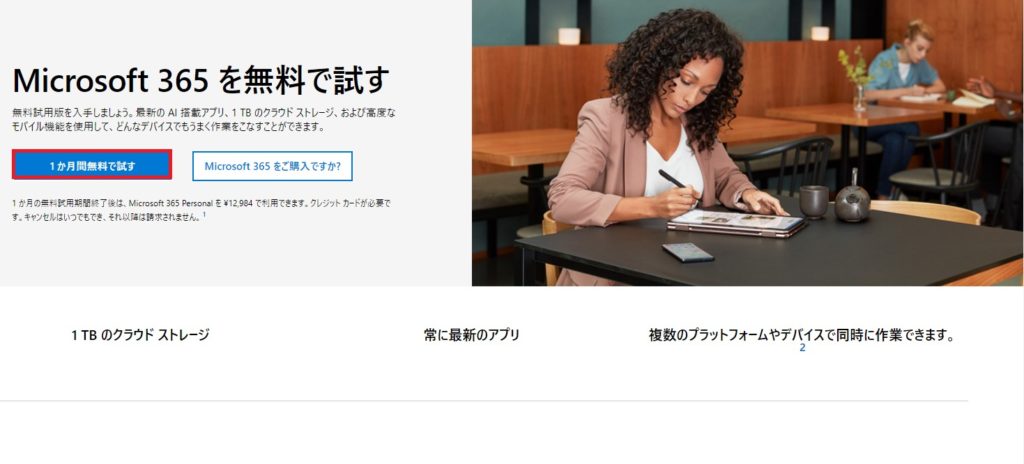
Microsoftアカウントのメールアドレスを入力し、「次へ」をクリックします。

パスワードを入力し、「サインイン」を押します。
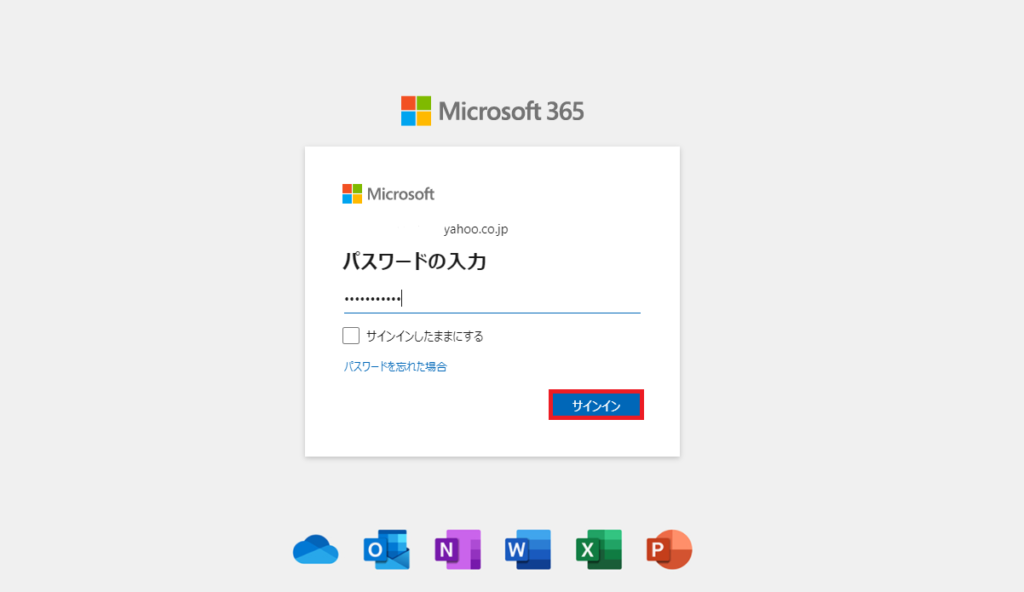
お支払い方法、「クレジットカードまたはデビットカード」を選択します。
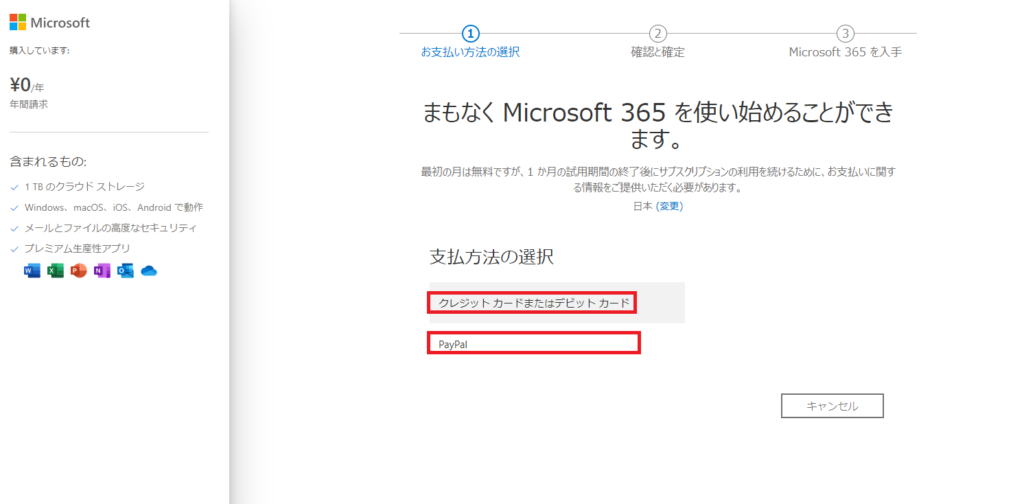
カード情報を入力し、「保存」をクリックします。
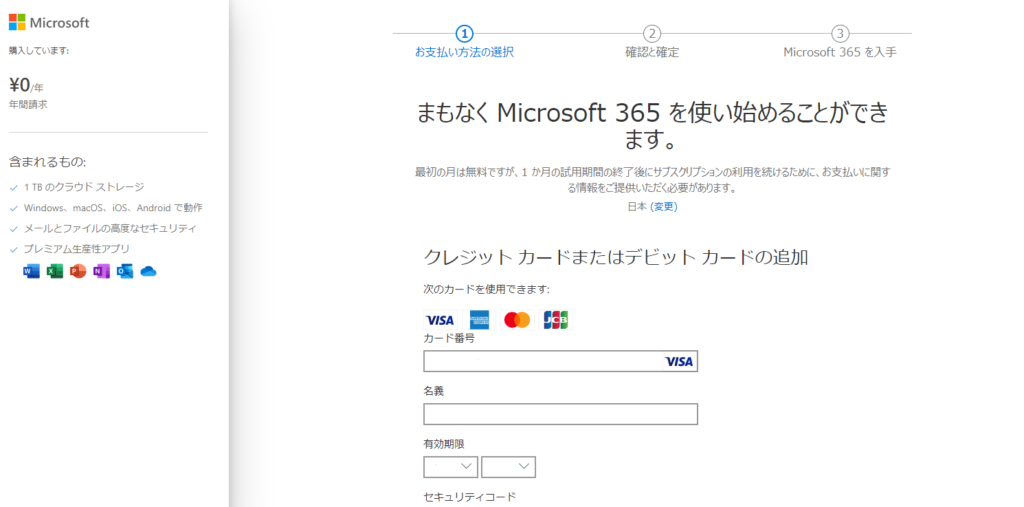
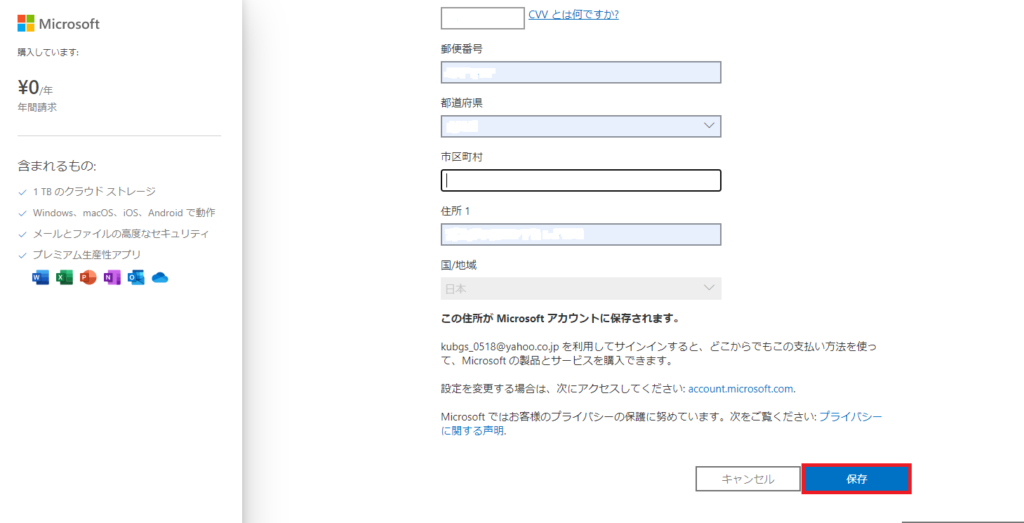
「申し込む」をクリックします。
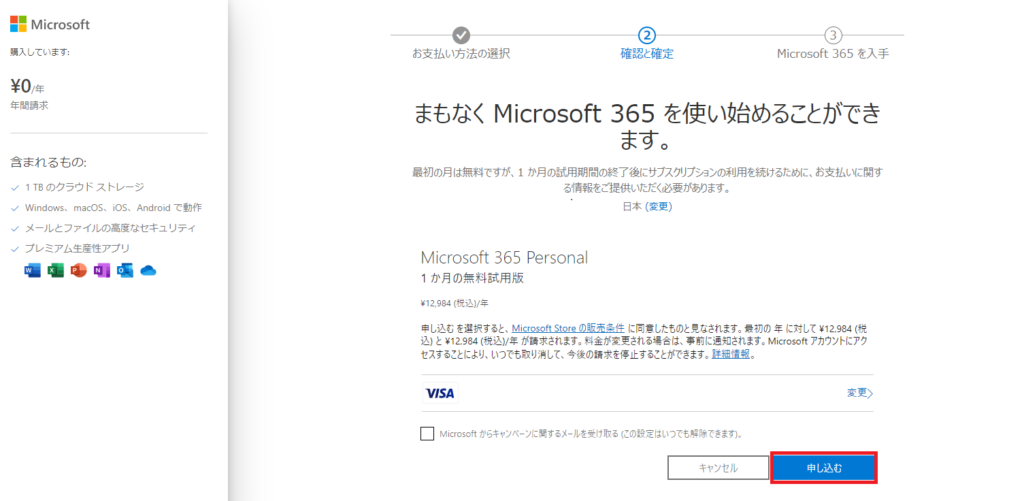
「続行」をクリックします。
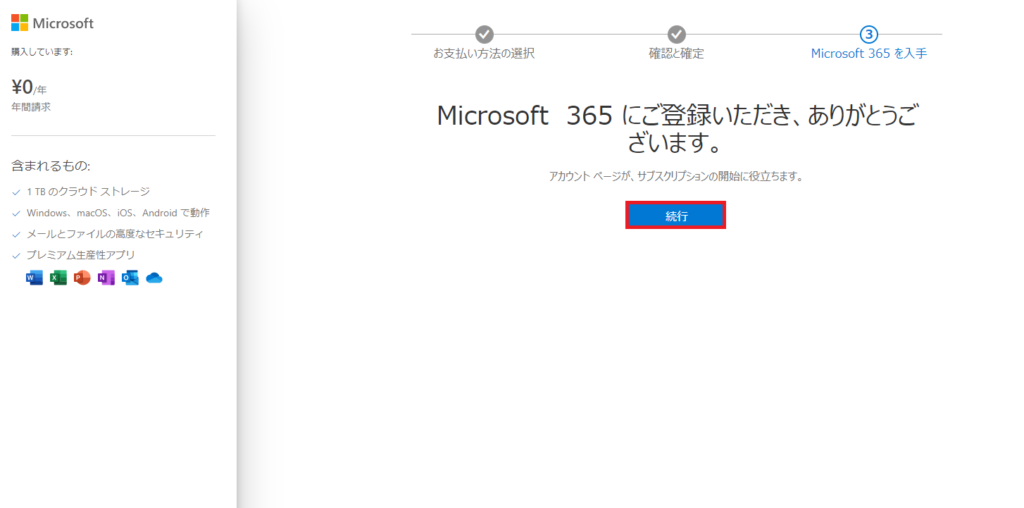
以上で、Microsoft 365 Personal無料体験版のダウンロードが完了です。
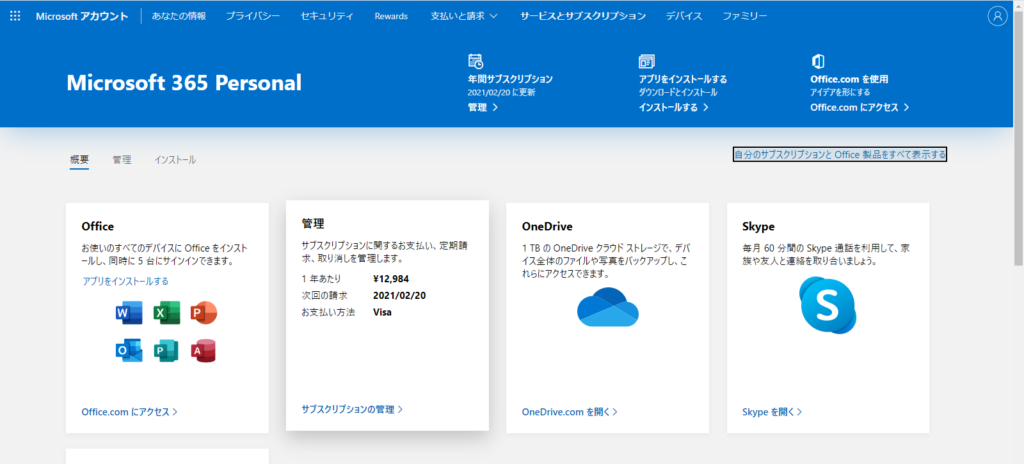
「定期請求を無効にする」をクリックし、自動更新を止めましょう。
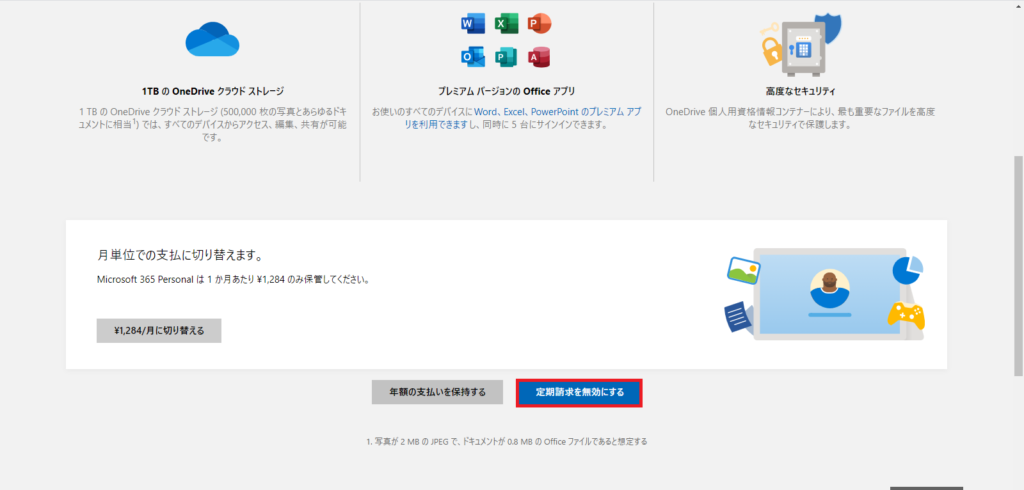
これでMicrosoft 365 Personalサブスクリプションの自動更新がオフとなり、料金が発生することがなくなります。
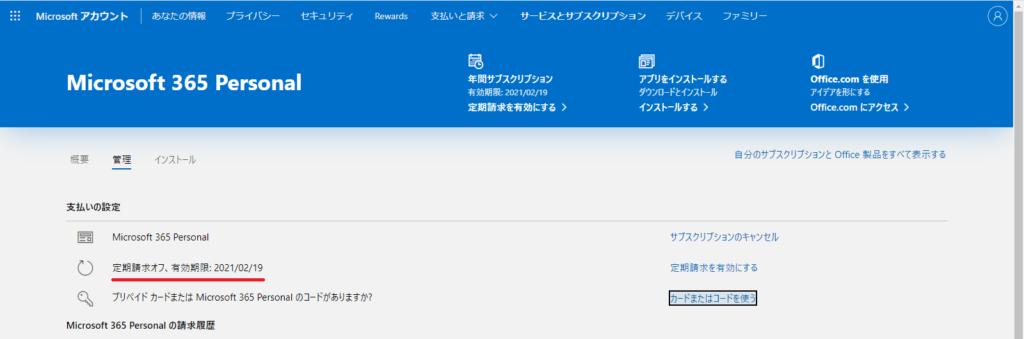
無料 Microsoft 365 Personalでできること
無料のMicrosoft 365 Personalで使えるOffice アプリケーションとサービスを紹介します。
Word、Excel、PowerPoint、OneNote、Outlook、Access( Windows PC のみ)、Publisher( Windows PC のみ)
Microsoft Office のすべてのOffice アプリケーションを機能制限なしで使用できます。
One Drive
クラウドストレージサービスのこと。無料容量は1 TBまでです。
Skype
Skypeを60分間無料で発信できます。
インストールできるデバイスと要件
Microsoft 365 Personal体験版をダウンロードインストールできるデバイスは以下の通りです。
Windows
| オペレーティング システム | Windows 10, Windows 8.1、Windows Server 2019、Windows Server 2016 |
| コンピューターとプロセッサ | 1.6 GHz 以上、2 コア |
| メモリ | 4 GB RAM、2 GB RAM (32 ビット) |
| ハード ディスク | 使用可能ディスク領域 4 GB |
| ディスプレイ | 画面解像度 1280 x 768 |
| グラフィック | グラフィック ハードウェア アクセラレーションには、DirectX 9 以降と、Windows 10 では WDDM 2.0 以降が必要です。 |
Mac
| オペレーティング システム | macOS の最新の 3 つのバージョンのいずれかが必要です。 |
| コンピューターとプロセッサ | Intel プロセッサ |
| メモリ | 4 GB RAM |
| ハード ディスク | 使用可能ディスク領域 10 GB。HFS+ ハード ディスク フォーマット (別称 macOS Extended) または APFS。将来、更新プログラム用の追加ストレージが必要になる場合があります。 |
| ディスプレイ | 1280 x 800 の画面解像度 |
| グラフィック | グラフィック要件なし。 |
iPad と iPhone 、スマートフォンと タブレット
画面サイズが 10.1 インチ以下の スマートフォンと タブレットでは無料で使用できます。
Office for iPad/iPhone を使用するには iOS 12.0 以降が必要です。Office for iPad Proには iOS 11.0 以降が必要です。
Office アプリは、iOS の 2 つの最新バージョンでサポートされます。
iOS の新しいバージョンがリリースされたときは、Office のオペレーティング システム要件は、その時点での最新の 2 つのバージョン (iOS の新バージョンと 1 つ前のバージョン) になります。
まとめ
今回はMicrosoft 365 Personal無料体験版の利用方法をご紹介しました。
マイクロソフトも伝えているように無料版Microsoft 365 Personalは機能制限がありませんが、2っか月目から月額の料金が発生します。どうせ、Microsoft 365 Personalを契約することなら、年間契約をオススメします。
以下の「Microsoft 365 Personal とは?価格/購入と解約方法まとめ」では、Microsoft 365 Personal の情報について紹介していますので参考まで。
Microsoft 365 Family (最新1 年)サブスクリプション版 (Win/Mac/iPad )日本語対応6ユーザーまで利用(同時使用可能台数5台)
マイクロソフト
PC / Mac 最大6人でご利用頂けるサブスクリプションライセンス。
最新の Office(Word、Excel、PowerPoint、Outlook、Access)、Skype、OneDriveを搭載しており、すべての機能を最大限に活用したい方におすすめ。